Wie man das Lookup-Widget verwendet | MoreApp
Das Lookup-Widget ermöglicht Nutzern, eine oder mehrere Optionen auszuwählen. Beim Klicken auf das Widget erscheint ein Dropdown-Menü mit Mehrfachauswahl.
Noch keinen MoreApp-Account? Hier anmelden!
1. Widget zum Formular hinzufügen
Gehen Sie zu Ihrer MoreApp Plattform und öffnen Sie das Formular, das Sie konfigurieren möchten. Klicken Sie auf Formular bearbeiten, um den Form Builder zu öffnen. Fügen Sie das Lookup-Widget hinzu.
2. Widget konfigurieren
Nachdem Sie das Widget zum Formular hinzugefügt haben, können Sie die Eigenschaften bearbeiten, indem Sie auf das Stift-Symbol klicken. Unter Label können Sie eine Frage oder einen Titel für dieses Feld festlegen. Mit Optionen können Sie verschiedene Möglichkeiten für die Antwort schreiben oder erstellen. Wenn Sie möchten, dass eine der Optionen automatisch markiert wird, wenn der Nutzer das Formular öffnet, wählen Sie diese Option im Abschnitt Standardwert.
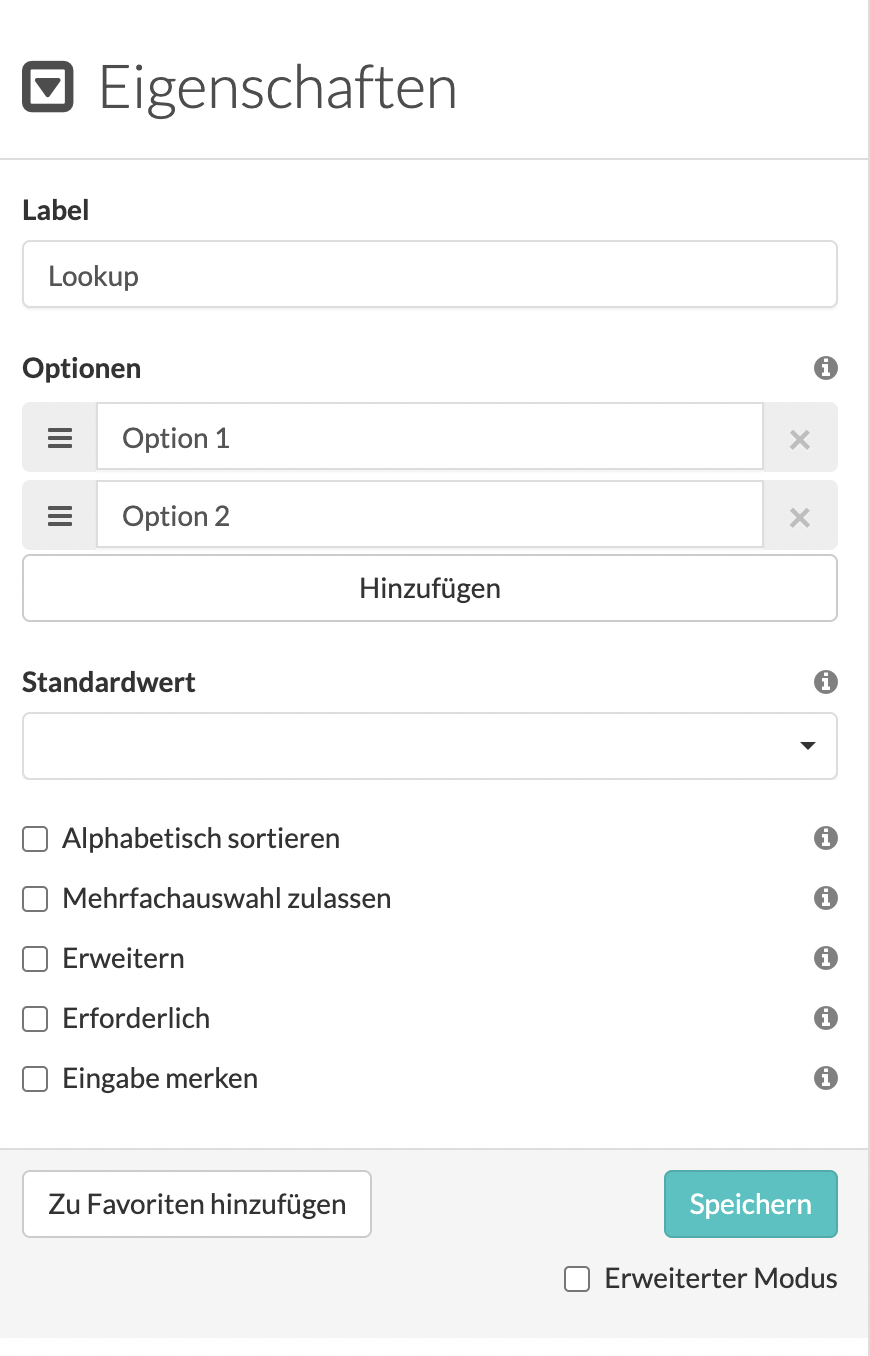
Wenn Sie die Option Erweiterter Modus wählen, werden weitere Felder der Konfiguration angezeigt.
In das Feld Wert können Sie den Wert eingeben, der für Berechnungen, den Datenexport oder für den Versand einer E-Mail an eine bestimmte E-Mail-Adresse verwendet wird. Fügen Sie unter Wert im PDF den Text hinzu, der in Ihrem PDF-Bericht erscheinen soll.
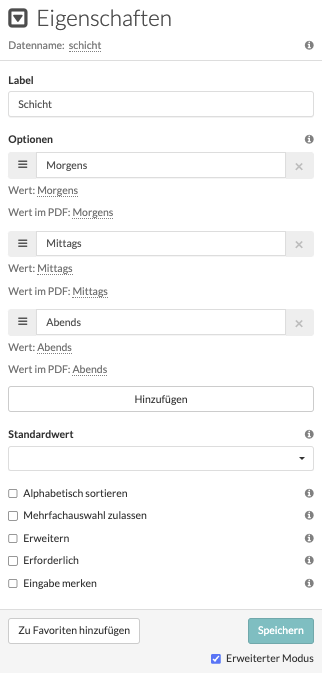
3. Zusätzliche Konfiguration
Unter den Eigenschaften des Widgets sehen Sie mehrere Kontrollkästchen, um die Konfiguration abzuschließen:
- Klicken Sie auf Alphabetisch sortieren, wenn die Optionen von A bis Z angezeigt werden sollen.
- Wenn die Frage mehr als eine Antwort haben kann, aktivieren Sie die Mehrfachauswahl.
- Um das Layout des Formulars zu ändern und die Optionen direkt sichtbar zu machen, klicken Sie auf Erweitern. Sie müssen das Dropdown-Menü nicht öffnen.
- Um das Feld verpflichtend zu machen, aktivieren Sie das Kontrollkästchen Erforderlich.
- Nutzer können das Formular schneller ausfüllen, wenn Sie die Option Eingabe merken aktivieren. Das Gerät merkt es für die nächste Eingabe.
Sobald die Konfiguration abgeschlossen ist, klicken Sie auf Speichern. Speichern & Veröffentlichen Sie das Formular, damit es einsatzbereit ist.
4. Berechnungen
Lesen Sie hier, wie Sie mit dem Lookup-Widget rechnen können.
Möchten Sie als Erster unsere neusten Tutorials erhalten? Besuchen Sie uns auf YouTube und abonnieren Sie unseren MoreApp-Kanal.